Az OS X nyomtatási-PDF funkciója kényelmes a dokumentum elrendezésének PDF formátumban történő gyors megőrzéséhez, így a legtöbb számítógépen és táblagépen megtekinthető. Ha valakit egy formázott dokumentumot szeretne küldeni, amely érzékeny információkat tartalmaz, érdemes felvenni a jelszóval való védelem lépését.
Ehhez használhat konténerformátumot, például egy ZIP fájlt vagy egy titkosított lemezképet (az OS X-ben a Disk Utility program használatával); ezek azonban mind a feladónak, mind a címzettnek egy kicsit nehézkesek.
Alternatívaként a PDF-t titkosított PDF-fájlként kell elküldeni olyan jelszóval, amelyet a címzettnek meg kell adnia, mielőtt a PDF-t le lehet olvasni.

Nincs külön lehetőség arra, hogy egy dokumentumot titkosított PDF formátumba nyomtasson OS X-ben, de az eljárás elég egyszerű:
- Használja a nyomtatási párbeszédpanel PDF menüjét, és válassza a "PDF megnyitása előnézetben" lehetőséget.
- A PDF mentéséhez nyomja meg a Command-S gombot.
- A mentési párbeszédpanelen kattintson a "Titkosítás" jelölőnégyzetre, és adjon meg jelszót a PDF számára, majd mentse el az asztalra (vagy hasonló helyre).
- Most kattintson az Eszköztár megosztása gombra az előnézetben, és válassza az E-mail lehetőséget.
Ez a művelet létrehozza a titkosított PDF fájlt, és viszonylag egyszerű módja annak, hogy új e-mail üzenethez csatolhassa. Ha azonban ezt a funkciót rendszeresen használja, akkor talán egy kicsit egyszerűbb megközelítést szeretne.
Szerencsére az OS X támogatja az egyéni nyomtatási plug-in munkafolyamatokat, amelyek segítségével PDF-t titkosíthat közvetlenül a nyomtatási párbeszédablak PDF-menüjéből. Ehhez nyissa meg az Automator programot (az Alkalmazások mappában), és kövesse az alábbi lépéseket:

- Új munkafolyamat létrehozása.
- A létrehozandó munkafolyamat típusaként válassza a "Nyomtatási bővítmény" lehetőséget.
- Keresse meg a "PDF-dokumentumok titkosítása" műveletet, és húzza azt a munkafolyamat területére.
- A művelethez kattintson a Beállítások gombra, és jelölje be a "Művelet megjelenítése a munkafolyamat futásakor" lehetőséget.
- Keresse meg az "Új levélüzenet" műveletet, és húzza azt a munkafolyamatba a titkosítási művelet alatt (opcionálisan használhatja a "Mellékletek hozzáadása az üzenethez" műveletet, vagy egy külön munkafolyamatban).
Mentse el a munkafolyamatot egy olyan névvel, mint a "Mail Encrypted PDF", és jónak kell lennie. Most, amikor dokumentumot nyomtat, ezt a munkafolyamatot a PDF menüből választhatja ki, és a jelszó megadását követően a rendszer egy új e-mail üzenetben generálja a biztonságos PDF dokumentumot.
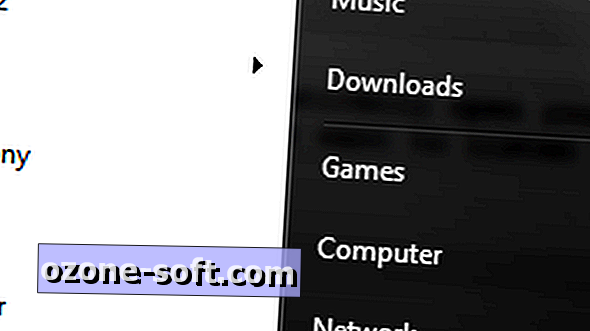












Hagyjuk Meg Véleményét